Как да синхронизирате безжично Android с Windows 10
разни / / August 05, 2021
Синхронизирането на неща като известия, текстови съобщения, снимки, уеб страници и обаждания между смартфон и компютър може звучаха като трудна и вдясно невъзможна задача само преди няколко години, но това не е така вече.
По време на Build 2017 изпълнителният директор на Microsoft Сатя Надела заяви: „Потребителският опит ще обхване всичките ви устройства. Това изживяване с много устройства е това, което сега се нуждае от възможности за платформа. "
Това е 2020 г. и безжичната връзка никога не е била по-лесна. С правилната комбинация от приложения можете да синхронизирате безжично вашия Android смартфон с вашия компютър с Windows 10 или лаптоп удобно само за няколко минути. И в тази статия ще ви покажем как да направите точно това.
Съдържание
- 1 Вашият телефонен спътник - Връзка към Windows
- 2 Безопасно ли е свързването на телефона с вашия компютър?
- 3 Как да настроите приложението си за телефон
- 4 Как да прехвърля снимки от телефон на компютър
- 5 Как да изпращате текстови съобщения от Windows 10 към вашите контакти на смартфона
- 6 Как да огледално известия от телефон на компютър
- 7 Как да изпращам уеб страници от телефон на компютър
- 8 Как да прекратите връзката между вашия компютър и телефона
Вашият телефонен спътник - Връзка към Windows
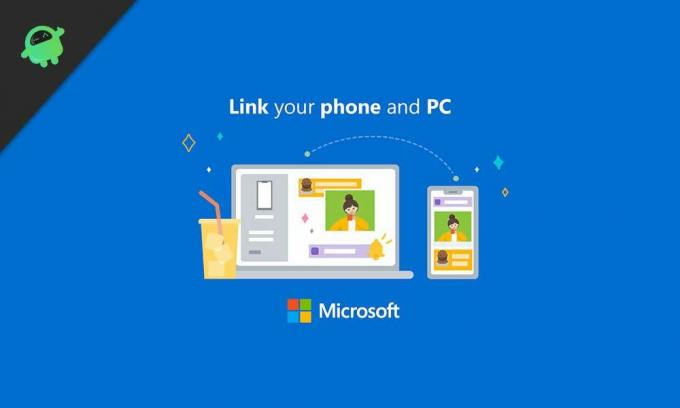
Your Phone Companion е приложение за синхронизация, създадено от Microsoft за Android и iPhone, което ви позволява безжичен достъп или синхронизиране на множество функции и файлове, които са в телефона ви директно към НАСТОЛЕН КОМПЮТЪР.
Приложението предлага множество функции, които могат да се използват на всеки телефон, но специфична функция, наречена Screen Mirroring, е ограничена само до определен хардуер.
Screen Mirroring ви позволява да копирате екрана на телефона си на вашия компютър, което ви позволява да използвате приложения за Android на вашия работен плот. За съжаление в момента не е достъпно за всички.
И все пак приложението предлага много полезни функции. Не така стоят нещата с iPhone, тъй като строгите ограничения, зададени от Apple, не позволяват на приложението да работи с пълните си възможности на iOS.
Безопасно ли е свързването на телефона с вашия компютър?
Свързването на телефона с вашия компютър е напълно безопасно, тъй като всички услуги или приложения, които трябва да използвате идват от реномирани източници и периодично се проверяват за проблеми с поверителността и сигурността време.
Приложението Your Phone Companion и Windows 10 идва от Microsoft и телефонът ви също трябва да е от надежден производител. Искам да кажа, че не мога да измисля нищо лошо, което може да се случи, като свържете телефона и компютъра си.
Как да настроите приложението си за телефон

Настройването на приложението за телефон на вашия компютър с Windows 10 е изключително лесно. Ето как да го направите само с няколко стъпки.
- Отворете приложението Настройки на вашия компютър с Windows 10.
- Щракнете върху опцията Телефон в менюто с настройки.
- На следващата страница изберете операционната система на телефона си, т.е. Android или iOS (iPhone). В този случай ще изберем Android и ще продължим.
- След това въведете кода на държавата и телефонния си номер, който е активен на споменатия смартфон.
- Ще получите текстово съобщение с връзка към желаното приложение.
- Инсталирайте приложението.
- След това ще видите QR код на екрана на работния плот. С помощта на приложението Your Phone на телефона си сканирайте QR кода, за да свържете двете устройства заедно.
- Сега дайте на приложението необходимо разрешение, като достъп до контакти, извършване и управление на телефонни обаждания, изпращане и преглед на SMS, стартиране във фонов режим и достъп до медийни файлове.
Сега, след като приложението има достъп до всички необходими разрешения, то е свързано с вашия компютър и сте готови.
Тъй като приложението е напълно настроено, можете да виждате безжично известия, текстови съобщения, снимки и регистрационни файлове на вашия компютър. След това ще видим някои съвети и трикове, за да извлечете максимума от приложението Your Phone Companion.
Как да прехвърля снимки от телефон на компютър
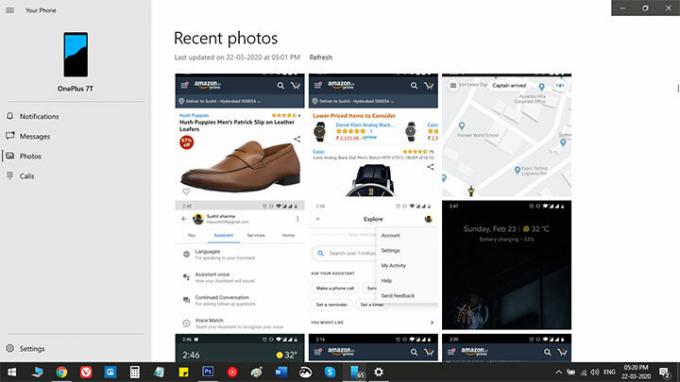
Приложението за телефон на Windows 10 показва всички снимки и екранни снимки от вашия телефон на компютъра, след като щракнете върху раздела Снимки в лявата странична лента.
От този екран можете или да плъзгате и пускате изображения във файловия изследовател, или да използвате традиционния метод за копиране-поставяне, като щракнете с десния бутон върху снимка. Нещо повече, можете дори да споделяте изображенията по имейл, без дори да ги запазвате първо на вашия компютър.
Как да изпращате текстови съобщения от Windows 10 към вашите контакти на смартфона

Сега, когато телефонът и компютърът ви са синхронизирани, можете да виждате старите си текстови съобщения или разговори в реално време на компютъра. Освен това можете да отговорите на текст директно от компютъра. Ето как да го направите.
Отворете приложението Your Phone на вашия компютър и кликнете върху Messages в лявата странична лента. Това ще изведе всички ваши текстови съобщения на екрана. Ако не, щракнете върху опресняване и изчакайте известно време. Щракнете върху който и да е текст, на който искате да изпратите отговор. След това въведете съобщението си в полето за съобщения и натиснете изпращане.
Можете да добавяте емотикони, GIF файлове или изображения. Освен това, ако телефонът ви има две SIM карти, можете да превключвате между тях точно както бихте направили на телефона.
Как да огледално известия от телефон на компютър
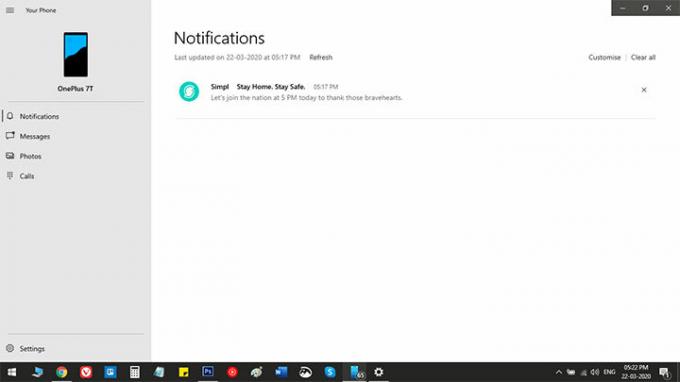
Отново, отразяването на известия е съвсем просто; т.е. ако сте спазили правилно гореспоменатите стъпки. Ако приложенията са настроени правилно, ще видите всички входящи известия в раздела за известия.
От опциите за настройки на компютъра можете да решите кои приложения да показват известия на компютъра.
Как да изпращам уеб страници от телефон на компютър
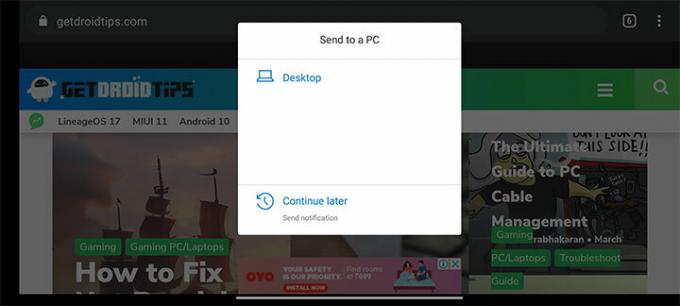
Това е може би най-използваната от мен функция на вашия телефон - изпращане на уеб страници от вашия телефон към компютър. За да направите това, отворете уеб страница на телефона си, докоснете бутона за споделяне и изберете Your Phone Companion от менюто за споделяне. След като направите това, ще видите, че браузърът Edge на вашия работен плот се отваря автоматично със същата уеб страница, която сте споделили чрез телефона си.
Как да прекратите връзката между вашия компютър и телефона
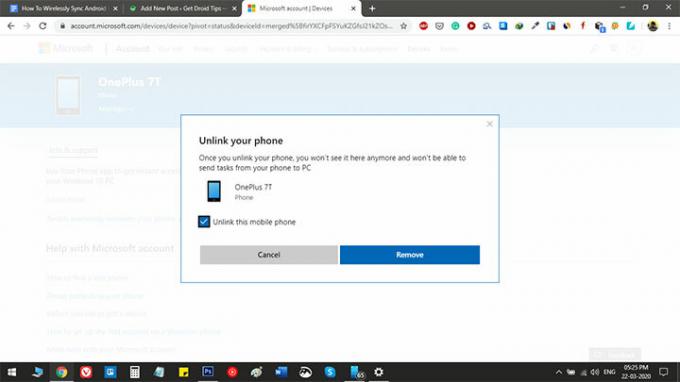
Ако по някакви причини искате да прекратите връзката между телефона и компютъра, отидете в раздела за телефон в настройките на вашия компютър. След това щракнете върху „Управление на всички устройства, свързани с вашия акаунт в Microsoft“. Сега ще се отвори прозорец на браузъра, където ще видите всички телефони, които са свързани с вашия имейл акаунт. Просто щракнете върху „Премахване на този телефон“ под телефона, който искате да прекратите.



